11 Métodos: Transmita Netflix para o Discord Sem Tela Preta
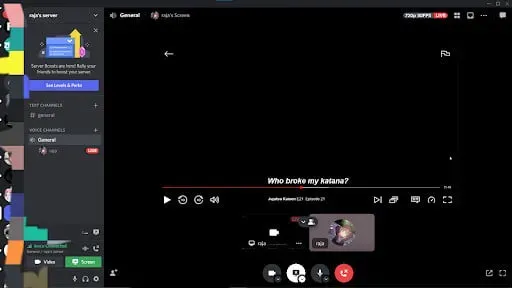
Você sabia que pode assistir Netflix no Discord se tiver um servidor Discord da comunidade com a tecnologia mais recente? É um aplicativo popular de streaming de vídeo de outras plataformas. Mas às vezes os usuários podem ver uma tela preta durante a transmissão do Netflix no Discord.
Isso te incomoda? Não se preocupe. Fornecemos soluções para transmitir Netflix para Discord sem tela preta para ajudar os usuários a assistir seus filmes favoritos. Também listamos os motivos e soluções para o streaming da Netflix em contenção sem tela preta.
Causas da tela preta ao transmitir Netflix no Discord
- Aplicativos rodando em segundo plano
- Cache corrompido
- Permissão inválida
- Incompatibilidade
- Modo tela cheia
1. Aplicativos em execução em segundo plano
Esta é uma das principais causas do erro de tela preta no aplicativo Discord. Não abra o aplicativo se muitos outros aplicativos estiverem sendo executados em segundo plano. Isso ocorre porque outros aplicativos estão colocando muito estresse no processador. Além disso, esse erro geralmente ocorre se não houver RAM suficiente.
2. Cache corrompido
À medida que você navega regularmente, o cache se acumula. Isso não será um problema, pois o cache oferece uma ótima experiência ao usuário, pois acelera o tempo de carregamento até que o cache seja corrompido. Certifique-se de que os arquivos de cache não estejam corrompidos.
3. Resolução incorreta
Se você fornecer as permissões erradas, isso causará um erro de tela preta. As configurações de permissão podem ser bastante confusas para um usuário iniciante. As permissões de canal deste aplicativo oferecem opções como bloquear ou permitir várias configurações. Verifique se você está dando as permissões corretas.
4. Incompatibilidade
Se o seu sistema não for compatível, o streaming se tornará um problema. Se você estiver usando uma versão mais antiga do Windows ou tiver drivers desatualizados, ocorrerá um erro de tela preta. Verifique também as configurações no servidor Discord.
5. Modo de tela cheia
Às vezes, quando você usa o aplicativo Discord no modo de tela cheia, isso causa um erro de tela preta. Se você estiver assistindo no modo de tela cheia, mude para o modo Windows.
Maneiras de transmitir Netflix para Discord sem tela preta
- Pare de executar processos do Discord
- Atualize seu aplicativo Discord para a versão mais recente
- Atualize os drivers da sua placa gráfica
- Ativar/desativar a aceleração de hardware
- Usar o Modo Windows
- Limpe o cache associado à pasta Discord
- Remover bloqueadores de anúncios
- Execute o Discord no modo administrador
- Desabilite programas desnecessários
- Execute o Discord no modo de compatibilidade
- Reinstale o aplicativo Discord
Soluções para transmitir Netflix para Discord sem tela preta
1. Pare de executar processos de discórdia
Tente fechar todos os processos de discórdia em execução no seu PC. Às vezes, quando um usuário fecha ou reinicia um aplicativo, um processo anterior pode ser executado no gerenciador de tarefas. Siga estas etapas para interromper um processo do Discord em execução.
- Clique com o botão direito do mouse no ícone na barra de tarefas. Na lista de opções, clique em Gerenciador de Tarefas.
- Encontre o processo do Discord. Clique com o botão direito do mouse e selecione a opção Finalizar tarefa.
- Depois de concluir as etapas acima, reinicie o aplicativo Discord.
2. Atualize seu aplicativo Discord para a versão mais recente.
Se você instalou o aplicativo Discord há muito tempo, é provável que esteja usando uma versão anterior do aplicativo. É hora de atualizar seu aplicativo Discord. Porque, de tempos em tempos, os desenvolvedores corrigem bugs e erros que apareceram no aplicativo.
Quando você executa uma versão mais antiga do Discord, ela causa uma tela preta. Seria bom se você atualizasse o aplicativo regularmente. Às vezes, o Discord verifica as atualizações mais recentes e as instala sempre que você inicia o aplicativo.
Se a versão mais recente não estiver instalada, siga as etapas abaixo para atualizar o aplicativo Discord para a versão mais recente.
- Inicie o aplicativo Discord.
- Clique com o botão direito do mouse no ícone do Discord na bandeja do sistema e selecione Verificar atualizações.
- Clique em “Permitir” para permitir que o aplicativo baixe e instale a versão mais recente.
Se o aplicativo Discord já estiver em execução no seu sistema, pressione CTRL+R no teclado para instalar as atualizações. Isso instalará as atualizações na próxima vez que você carregar o aplicativo. Se algum erro aparecer durante a instalação, tente desinstalar e reinstalar o aplicativo.
3. Atualize os drivers da sua placa gráfica
Às vezes, um driver de placa gráfica ausente ou desatualizado pode causar uma tela preta no aplicativo Discord. Para corrigir esse problema, você deve primeiro verificar se os drivers da placa gráfica em seu sistema estão atualizados. Se eles não estiverem atualizados, atualize esses drivers de placa gráfica.
Uma das maneiras mais fáceis de atualizar o driver da placa gráfica é baixar as interfaces do site do fabricante da GPU. A partir daqui, você pode obter atualizações e instalá-las.
Dois outros métodos estão disponíveis para localizar os drivers de placa gráfica mais recentes. Você pode localizá-lo manualmente no fabricante, baixá-lo e instalá-lo em seu computador. Mas leva tempo e requer muitos conhecimentos de informática. Se você estiver confiante em suas habilidades com o computador, use este método.
A segunda maneira é feita usando o Gerenciador de dispositivos.
- Clique com o botão direito do mouse no ícone do Windows e selecione Gerenciador de dispositivos. Você também pode acessá-lo no painel de controle.
- Clique no ícone de pesquisa e procure por Painel de Controle. Quando a janela do Painel de controle for aberta, clique em Gerenciador de dispositivos.
- Expanda a seção Adaptadores de vídeo. Ele exibirá os drivers gráficos instalados. Clique com o botão direito do mouse no driver e selecione Atualizar driver.
- Você pode atualizá-lo com atualizações existentes ou procurar atualizações automaticamente.
4. Ativar/desativar a aceleração de hardware
Se você estiver usando um computador com um processador fraco, isso resultará em uma tela preta durante a transmissão de vídeo. Isso pode ser corrigido ativando a aceleração de hardware, que usará a GPU e fornecerá boa qualidade de streaming.
Mas lembre-se, quando a GPU for ruim ou compatível, não use aceleração de hardware, pois pode gerar bugs. Nesse caso, desative a aceleração de hardware. Este caso também se aplica a outros equipamentos especializados. Siga as etapas abaixo para habilitar ou desabilitar a aceleração de hardware.
- Abra o aplicativo Discord e clique em “Configurações de desempenho”.
- Clique em Aparência.
- Se a aceleração de hardware estiver desativada, ative a alternância.
- Clique OK.
5. Use o Modo Windows
Às vezes, você pode obter um erro de tela preta se estiver transmitindo no modo de tela inteira. Nesse caso, mude para o modo Windows. Pressione CTRL+SHIFT+F no teclado para alternar para o modo Windows. O mesmo atalho pode ser usado para alternar para o modo de tela inteira posteriormente.
Às vezes, um aplicativo pode congelar no modo de tela inteira e você não poderá usar o modo Windows. Você pode corrigir esse problema simplesmente parando o aplicativo no gerenciador de tarefas.
6. Limpe o cache associado à pasta Discord
Se a sua pasta de cache do Discord contiver arquivos de cache corrompidos, isso resultará em uma tela preta ao transmitir o Netflix no Discord. Os arquivos de cache geralmente são corrompidos devido a quedas de energia e desligamentos incorretos. Siga as etapas abaixo para limpar o cache associado à pasta Discord.
- Pressione a tecla Windows + R no seu teclado.
- Digite
%appdata%e pressione enter. - Na lista, clique com o botão direito do mouse em Discord. Clique em Remover.
- Agora abra o aplicativo Discord e verifique se funciona sem a tela preta.
7. Remova os bloqueadores de anúncios
Você tem algum bloqueador de anúncios instalado em seu navegador para a versão desktop? Se tiver, remova-os, pois eles podem corrigir o erro de tela preta. Você também pode desativar a extensão AdBlock se estiver causando o problema de tela preta em vez de removê-la completamente.
8. Execute o Discord no modo administrador
Você sabia que pode executar o Discord no modo de administrador sem usar o acesso de administrador como muitos outros aplicativos? Quando você recebe erros como tela preta executando o Netflix no Discord executando no modo de administrador, certifique-se de ter todas as permissões.
Certifique-se de que não haja processos do Discord em execução em segundo plano antes de iniciar o processo. Termine todos os processos do Discord no Gerenciador de Tarefas. Siga as etapas abaixo para executar o Discord no modo administrativo.
- Clique no ícone de pesquisa e procure o aplicativo Discord. Clique em executar como administrador.
- Isso iniciará o aplicativo Discord no modo de administrador.
9. Desative programas desnecessários
Quando você usa muita energia da CPU, isso fará com que seu computador congele. Isso afetará o streaming do Discord. Além disso, também afetará outros aplicativos que usam vídeo e compartilhamento de tela. Siga as etapas abaixo para desativar programas desnecessários em seu sistema.
- Clique com o botão direito na barra de tarefas. Na lista de opções, clique em Gerenciador de Tarefas.
- Clique com o botão direito do mouse em um aplicativo que consome muita energia. Clique em Finalizar tarefa.
- Siga este processo para o restante dos aplicativos.
- Reinicie o aplicativo Discord.
10. Execute o Discord no modo de compatibilidade
Tente executar o aplicativo Discord no modo de compatibilidade se o erro de tela preta ocorrer devido ao dispositivo ser incompatível com a plataforma Netflix ou Discord. Siga as etapas abaixo para executar o aplicativo Discord no modo de compatibilidade.
- Feche o Discord e finalize todos os processos antes de iniciar o processo.
- Clique com o botão direito do mouse no aplicativo Discord e selecione “Propriedades”.
- Na guia de compatibilidade, marque a caixa para executar este programa no modo de compatibilidade.
- Agora você deve selecionar sua versão do Windows para executar o aplicativo Discord no modo de compatibilidade.
- Clique OK.
- Reinicie o aplicativo.
11. Reinstale o aplicativo Discord
Se o aplicativo Discord não estiver instalado corretamente, você pode obter um erro de tela preta ao transmitir um filme da Netflix. Você pode corrigir esse problema desinstalando o aplicativo Discord e reinstalando-o. Siga as etapas abaixo para reinstalar o aplicativo Discord.
- Clique no ícone de pesquisa e procure o aplicativo Painel de controle.
- Você deve navegar por categoria. Na seção Programas, clique em Desinstalar um programa.
- Ele exibirá os aplicativos instalados em seu sistema. Depois disso, clique no aplicativo Discord e selecione o botão “Desinstalar”.
Apenas desinstalar o aplicativo não é suficiente. Você deve remover todos os arquivos relacionados ao Discord para reinstalá-lo corretamente. Siga as etapas abaixo para reinstalar o aplicativo Discord em seu sistema.
- Pressione a tecla Windows + R no seu teclado.
- Digite
%appdata%e pressione enter. - Exclua a pasta Discord.
- Agora pressione novamente a tecla Windows + R no seu teclado.
- Digite
%localappdata%e pressione enter. - Exclua a pasta Discord.
Depois de desinstalar o aplicativo, baixe o aplicativo Discord no site oficial e faça login com seu nome de usuário e outras credenciais.
Conclusão
Espero que as etapas acima tenham lhe dado uma ideia de como transmitir Netflix no Discord sem a tela preta. Siga todas as etapas de solução de problemas para encontrar a origem do problema. Também fornecemos esses motivos de tela preta para entender melhor esse erro.



Deixe um comentário